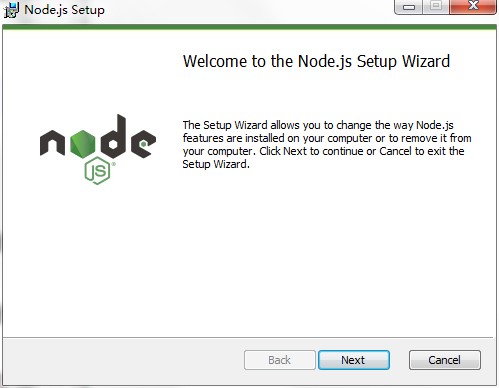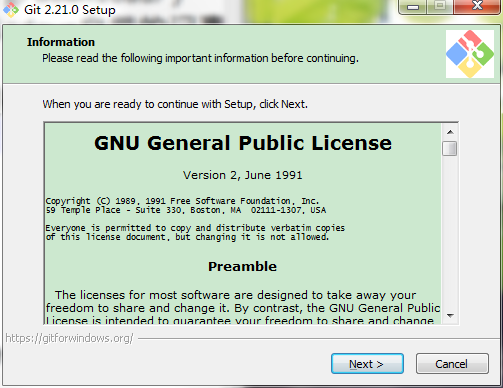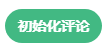- 为什么使用Hexo?
- 其实你想使用哪个使用哪个,只不过我个人觉得Hexo比较方便。
- 优点:灵活度高、主题丰富、插件丰富、资瓷Markdown和LaTeX。
- 缺点:要求有一定的计算机初阶知识水平,源码包含大量外文注释。
建站
软件
必不可少的有
可选的有
- Notepad++
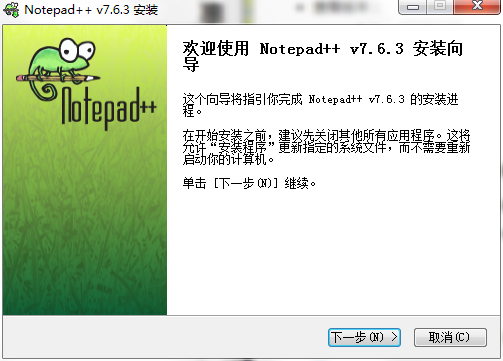
这个是为了编写方便使用的软件,不推荐使用Windows自带的记事本和写字板编写文件。如果你手上有其他多功能文本编辑器,当然也可以使用。
注意:如果你选择使用Notepad++,应该在安装Git时将编辑器选择
Use Notepad++ as Git's default editor。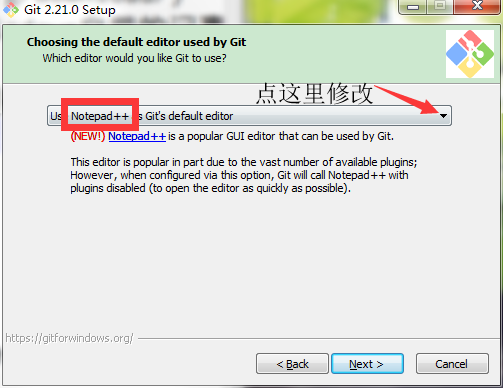
安装Hexo
新建一个博客目录文件夹,然后右键文件夹中的空白处,选择Git Bash Here。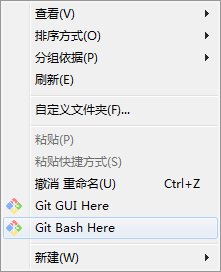
等到出现以 $ 开头的提示表示可以键入命令后,输入
1 | $ npm i -g hexo |
即可安装Hexo。
请注意:所有输入命令前的
$,只是为了表示是在Git Bash下执行的命令,实际输入时并不需要输入。
安装完后,输入
1 | $ hexo init |
等待初始化文件夹。初始化成功后,你会看到很多文件和文件夹
1 | └Hexo <-博客目录 |
预览
输入
1 | $ hexo server |
如果提示不存在此指令,请输入以下指令安装
然后打开浏览器,输入http://localhost:4000,即可预览博客的样子。
如果要关闭,按 Ctrl+C 即可关闭。
如果你打开此地址看不到你的博客,存在一种情况是你安装的软件(例如福昕PDF阅读器)占用了你的4000端口,此时应该切换端口,例如5000。此时应该输入下方指令切换。
部署
安装插件
1 | $ npm install hexo-deployer-git --save |
传到平台
下面推荐几个平台
- GitHub(强力推荐)
- 优点:平台成立较早,设施完善,有微软收购的支持,全球的开发者均在此
- 缺点:主语言为英文,且国内访问较慢。
- Gitee
- 优点:与GitHub类似,但国内访问速度快,而且支持GitHub项目直接导入
- 缺点:设施不太完善。
提前说明
在下文中:
- yourname指你注册网站的用户名
- youremail指你注册网站的邮箱
GitHub
注册账号,然后创建一个repo,名字为yourname.github.io
在_config.yml里,编辑末尾的配置
1 | deploy: |
在文件夹下键入命令
1 | $ ssh-keygen -t rsa -C "youremail" |
然后连敲几下回车,然后打开C:\Users\你电脑的用户名,找到.ssh文件夹,用编辑器打开id_rsa.pub文件,然后复制里面的所有文本。
在GitHub的Settings里,找到SSH keys,右上角新建一个SSH key,然后在Key那个大框中粘贴你复制的东西,随便起一个名字然后点下方的添加。
Gitee
注册账号,然后创建一个repo,名字为yourname
在_config.yml里,编辑末尾的配置
1 | deploy: |
在文件夹下键入命令
1 | $ ssh-keygen -t rsa -C "youremail" |
然后连敲几下回车,然后打开C:\Users\你电脑的用户名,找到.ssh文件夹,用编辑器打开id_rsa.pub文件,然后复制里面的所有文本。
在Gitee的设置里,找到SSH keys,新建一个SSH key,然后在Key那个大框中粘贴你复制的东西,随便起一个名字然后点下方的添加。
多Git账户
生成多个key,即在执行命令
1 | $ ssh-keygen -t rsa -C "youremail" |
后的第一步将名字改为id_rsa-github.pub,id_rsa-gitee.pub,然后在.ssh文件夹下新建一个config文件。在文件内粘贴并修改以下内容
1 | # 配置github.com |
即可
三步部署
按照上述配置好后,每次修改博客就只用执行下面三行指令就行了
1 | $ hexo clean |
第一次执行之前需要执行下方两行指令设置个人信息
2
$ git config --global user.email "youremail"
第一次执行时会询问你是否使用ssh(此时在弹出的框中输入yes即可)之类的操作
从第二次起就真的只用这三行了。
访问你的博客
GitHub
在repo的Settings里向下翻到GitHub Pages,将 None 改为 master branch 。
然后就可以访问https://yourname.github.io/
Gitee
在repo的服务下拉菜单点Gitee Pages,部署分支选择master,然后点击启动。
然后就可以访问https://yourname.gitee.io/
设置博客
博客基本配置
你可以参照Hexo官方文档配置,也可以参照以下信息配置
1 | # Site |
写博客
你需要使用Markdown格式编辑博客
你可以使用指令创建一篇写好基本信息的博客然后修改
1 | $ hexo new 博客标题 |
也可以在_post文件夹下新建一个.md文件,并在开头写上
1 |
|
然后在下面写正文部分。
当以上文字存在部分符号不合法时会出现错误,建议加上
""号分割前后,例如:title: "标题[1]"
如果出现渲染错误,比如上面的内容出现在了文章开头而不是被隐藏,请检查文章的格式是否为Windows(CR LF);
如果出现中文乱码,比如出现了˖Ԗ}ёڷޯ或鎵嬫寔涓ゆ妸妫嶆枻閾?这种乱码,请检查文章的编码是否为UTF-8;
主题
有很多非常好的主题,由于主题数量庞大且编写风格不一,所以无法在这里为每位读者所喜爱的主题写建站教程。
这里只介绍Vexo即我使用的主题的相关配置。
安装
大部分主题可以在GitHub上找到,找到后通过
1 | $ git clone https://github.com/作者/hexo-theme-主题.git themes/主题 |
这条指令下载到主题文件夹中,然后在博客目录下的_config.yml中写上
1 | theme: 主题 |
Vexo
作者:yanm1ng
主题地址:hexo-theme-vexo
安装
可以通过
1 | $ git clone https://github.com/yanm1ng/hexo-theme-vexo.git themes/vexo |
同时修改主目录下的_config.yml
1 | theme: vexo |
完成初步的安装
文章
事实上,在每篇文章开头的front-matter都这么写。
1 |
|
配置
在主题的_config.yml里,有这些东西,可以看我的注释配置你的
1 | author: 作者 |
然后翻到最下面
1 | about: |
自定义图片
打开主题下的/source/css/images文件夹,替换 logo.png 、 alipay.jpg 和 ‘wechat.jpg’ 。
插件
评论系统
有很多很优秀的评论插件,例如Gitment、Gitalk、Valine、Disqus、Uyan等。
由于本人使用的是Gitment,所以只会介绍Gitment。。。
建议直接使用主题所附带的评论系统,这样一般是兼容页面的既好用又好看。
Vexo下的Gitment
Gitment利用GitHub上repo中的Issues功能完成评论存储的功能。
注意,Gitment只支持GitHub上的repo,如果你要利用Coding或者Gitee的功能,可以尝试DIY。
请点这里打开GitHub的OAuth应用创建页面,输入博客名字、主页地址、描述和调用地址。请注意:主页地址和调用地址都要填你的博客的地址。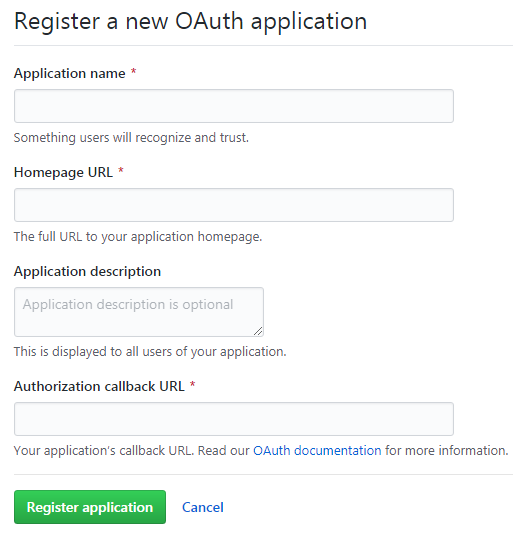
创建完后,复制Client ID和Client Secret的信息。
请点开Vexo主题下的`_config.yml’,将下面对应的行修改成这样
1 | comment: gitment |
然后在下方对应的部分
1 |
|
即可完成配置
请注意,每篇博客都需要博主手动初始化,否则会显示Error。

置顶操作
打开博客目录下的.\node_modules\hexo-generator-index\lib文件夹,将generator.js文件内容替换为下面的代码
1 | ; |
在博客开头的部分定义top值
1 |
|
说明:top没填时默认为0,置顶顺序为top值降序排列,top相等时按日期排序。
自动部署
自动部署需要一个网站——Travis CI,这个网站分为 PublicRepo版 和 PrivateRepo版,但是只支持GitHub上的项目。
对于自动部署博客,我的做法需要在上传到GitHub的文件里写上你Github的密码,因此强烈建议各位新建一个Private项目。
我们新一个项目(当然也可以在原repo上新建一个分支),然后点这里生成一个AccessToken(建议把除了delete_repo以外的权限全部开启),然后把出来的一串值复制。
打开Travis CI,点开你新建的项目,在Environment Variables里,在Value处粘贴那串值,名字随意,然后点击Add。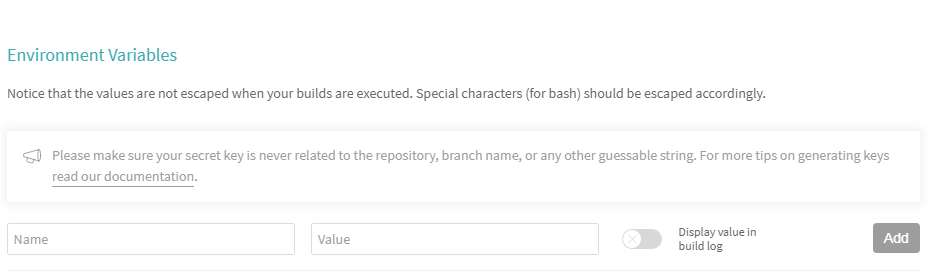
返回Hexo的文件目录,执行
1 | $ git init |
使用命令行新建一个.travis.yml文件
1 | cd.>.travis.yml |
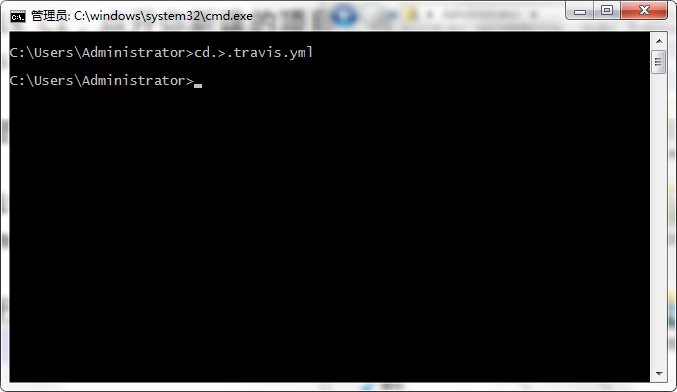
粘贴如下内容并修改后保存
1 | language: node_js |
这样处理好后执行以下命令
1 | $ git add . |
当显示完成时,打开Travis,如果显示build passing,则说明正常(如果网站还未更新、显示build failing等,可以检查下配置)。
状态:
这样就配置好了。
补充说明
在安装时如果没有选中notepad++,也可以在后来执行以下命令改为notepad++
1 | $ git config --global core.editor notepad++ |
hexo的很多命令都可以简写
比如
hexo server->hexo shexo generate->hexo ghexo deploy->hexo d
但是由于c开头的指令不止一个,所以clean无法简写为c。
使用Gitment时如果想使用Coding、Gitee等地方的Pages,可以考虑只使用GitHub的repo当一个评论仓库,就可以利用其它平台的Pages了。
自动部署系统Travis CI虽然只支持GitHub,但是我们可以只利用GitHub作源码仓库,把Pages的仓库利用其它平台存储,做法是修改.travis.yml中的最后的git指令。
执行时如果出现错误:fatal: remote origin already exists,则执行以下语句:
1 | $ git remote rm origin |
再执行
1 | $ git remote add origin https://github.com/yourname/repo的名字.git |
如果出现错误failed to push som refs to…….,则执行以下语句,先把远程服务器github上面的文件拉先来,再push 上去:
1 | $ git pull origin master |
npm切换为淘宝源
1 | $ npm install -g cnpm --registry=https://registry.npm.taobao.org |
本作品采用知识共享署名-非商业性使用-相同方式共享 4.0 国际许可协议进行许可。
若你觉得我的文章对你有帮助,欢迎点击上方按钮对我打赏